Cómo instalar la tienda de compras de comercio electrónico Zen Cart en Linux

- 5068
- 1527
- Sr. Eduardo Menchaca
Este tema cubrirá el proceso de instalación paso a paso de Carro zen Plataforma de comercio electrónico de código abierto en Debian-distribuciones de Linux basadas y en Rhel y Centos 7 Sistemas operativos de Linux.
Carro zen es una plataforma CMS de compras fácil de administrar y popular, escrita en el lenguaje de programación del lado del servidor PHP e implementado sobre LÁMPARA pila que se utiliza principalmente para crear tiendas en línea para productos publicitarios y mercancías.
Requisitos
- Pila de lámparas instalada en Centos 7
- Pila de lámparas instalada en Ubuntu
- Pila de lámparas instalada en Debian
Paso 1: Instale los requisitos previos del sistema para el carrito zen
1. En el primer paso, inicie sesión en su consola de servidor y emita los siguientes comandos para instalar abrir la cremallera y rizo utilidades en su sistema.
# yum instalar unzip zip curl [en centos/rhel] # apt install zip unzip curl [en Debian/Ubuntu]
2. Carro zen La plataforma de comercio electrónico en línea a menudo se instala en la parte superior de la pila de lámparas en los sistemas Linux. Si la pila de lámparas ya está instalada en su máquina, también debe asegurarse de instalar las siguientes extensiones de PHP requeridas por la aplicación de comercio electrónico Zen CART emitiendo el siguiente comando.
------------------ En CentOS/RHEL ------------------ # yum instalación EPEL-LACEENE # YUM Instale PHP-CURL PHP-XML PHP-GD PHP-MBSTRING ------------------ En Debian/Ubuntu ------------------ # APT Instalar PHP7.0-CURL PHP7.0-xml PHP7.0-GD PHP7.0-mbstring
3. Después de todos los módulos PHP requeridos e instalados en su sistema, abra el archivo de configuración PHP predeterminado específico para su distribución de Linux y actualice la siguiente configuración de PHP.
Emita el siguiente comando de acuerdo con su distribución para abrir y editar el archivo de configuración de PHP.
# vi /etc /php.ini [en CentOS/Rhel] # nano/etc/php/7.0/apache2/php.Ini [en Debian/Ubuntu]
Busque y reemplace la siguiente configuración de PHP como se muestra en el siguiente extracto:
file_uploads = Onlod_url_fopen = en memoria_limit = 64m upload_max_file_size = 64m fecha.TimeZone = Europa/Bucarest
Visite la lista oficial de la zona horaria de PHP para encontrar la zona horaria correcta de acuerdo con la ubicación geográfica de su servidor.
4. Después de actualizar el archivo de configuración de PHP con la configuración requerida, guarde y cierre el archivo y reinicie el servicio Apache para volver a leer las configuraciones emitiendo el siguiente comando.
# SystemCTL reiniciar httpd [en centos/rhel] # systemctl reiniciar apache2 [en Debian/Ubuntu]
5. La plataforma de comercio electrónico de Zen Cart necesita una base de datos RDBMS para almacenar datos de aplicaciones. Para crear un Carro zen Base de datos, inicie sesión en la consola de servidor MySQL y emita el siguiente comando de datos de datos Zen y las credenciales necesarias para acceder a la base de datos.
Reemplace las variables del nombre de la base de datos, el usuario y la contraseña con su propia configuración.
# mysql -u root -p Mariadb [(ninguno)]> Crear base de datos zencart_shop; Mariadb [(ninguno)]> otorgar todos los privilegios en zencart_shop.* a 'Your_user'@'localhost' identificado por 'Your_Password'; Mariadb [(ninguno)]> privilegios de descarga; Mariadb [(ninguno)]> salida
Paso 2: Instale el carrito zen en Centos, Debian y Ubuntu
6. Para instalar la aplicación de comercio electrónico Zen Cart, primero descargue el último archivo de archivo Zen Cart Zip en su sistema emitiendo el siguiente comando.
# wget https: // sourceForge.net/proyectos/zencart/archivos/actual%20-%20zen%20cart%201.5.x%20Series/Zen-Cart-V1.5.5E-03082017.cremallera
7. Después de que finalice la descarga de archivo zip zip zip de carro, emita los siguientes comandos para extraer el archivo zip y copiar los archivos de instalación en la ruta root del documento del servidor web.
# Unzip Zen-Cart-V1.5.5E-03082017.zip # cp -rf zen-cart-v1.5.5e-03082017/*/var/www/html/
8. A continuación, emita el siguiente comando para otorgar el permiso de escritura de escritura completa del servidor HTTP de Apache a los archivos de instalación de Zen Cart de la ruta root del documento del servidor.
# chown -r apache: apache/var/www/html/[on centos/rhel] # chown -r www -data: www -data/var/www/html/[en Debian/Ubuntu]
9. A continuación, abra un navegador y navegue a la dirección IP de su servidor o el nombre de dominio a través del protocolo HTTP y presione haga clic aquí Enlace para iniciar el proceso de instalación del carrito zen.
http: // your_domain.TLD/
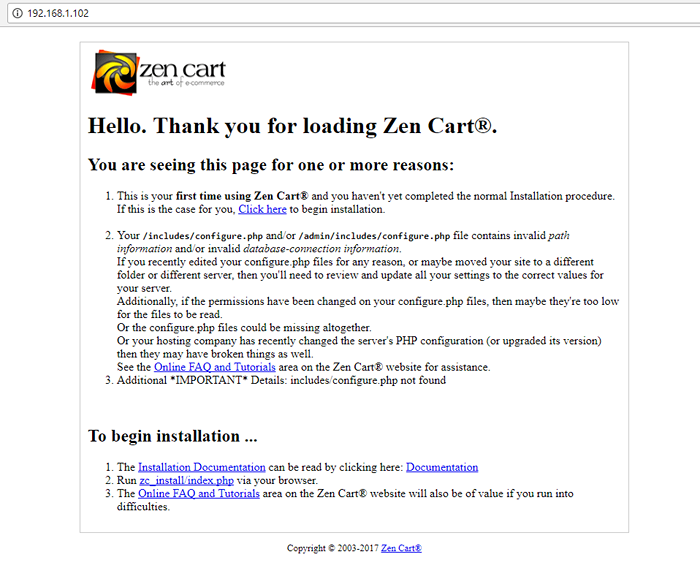 Asistente de instalación de Zencart
Asistente de instalación de Zencart 10. En el siguiente paso, Zen Cart Installer inspeccionará su sistema e informará problemas eventuales en caso de que la configuración del sistema no cumpla con todos los requisitos para instalar la plataforma de compras. Si no se muestran advertencias o errores, haga clic en Continuar botón para moverse al siguiente paso.
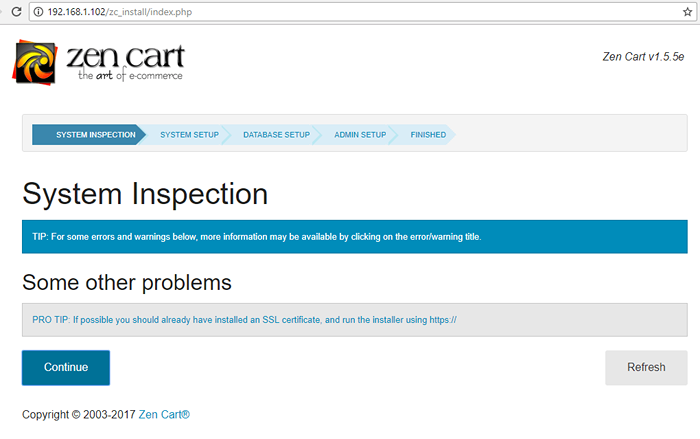 Verificación del sistema Zencart
Verificación del sistema Zencart 11. En la próxima etapa de instalación, verifique para acordar los términos de la licencia y verificar las direcciones de URL frontend de su tienda como se ilustra en la siguiente captura de pantalla. Reemplace la dirección IP o el nombre de dominio para que coincida con la configuración de su servidor. Cuando termines golpea el Continuar botón para avanzar con el proceso de instalación.
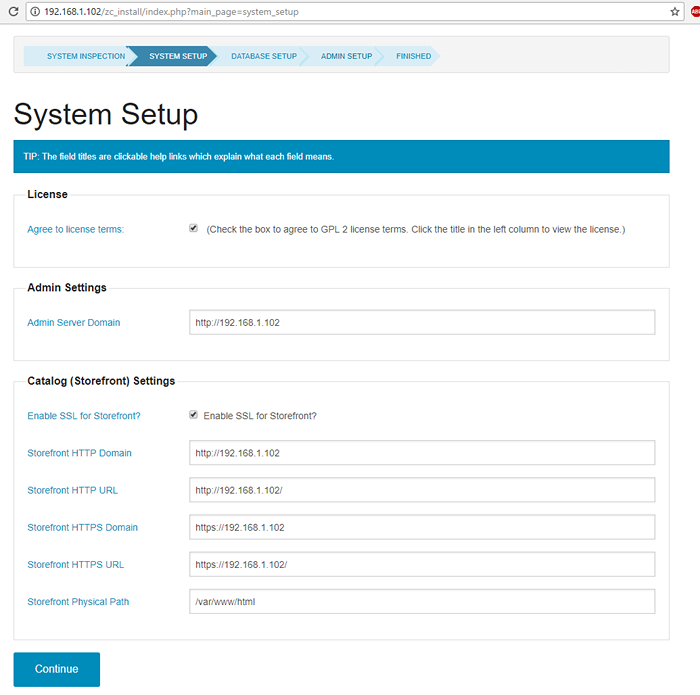 Configuración del sistema Zencart
Configuración del sistema Zencart 12. A continuación, proporcione información de base de datos MySQL (dirección de host de base de datos, nombre de base de datos y credenciales), verifique el Cargar datos de demostración en Zen Cart Base de datos y seleccionar Conjunto de caracteres de la base de datos, prefijo de base de datos y método de caché SQL como se ilustra en la siguiente captura de pantalla. Haga clic en Continuar botón cuando termina para configurar aún más el carrito de zen.
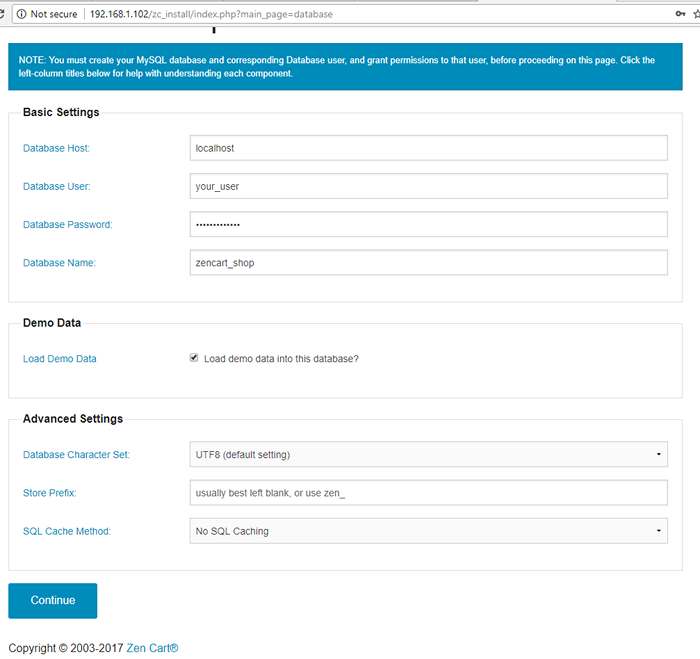 Configuración de la base de datos de Zencart
Configuración de la base de datos de Zencart 13. En la siguiente pantalla de instalación, suministre un Superusor administrativo Nombre que se utilizará para iniciar sesión para almacenar respaldo y una dirección de correo electrónico para la cuenta de administración de Superuser. Escriba o haga una imagen de la contraseña temporal de administrador y el nombre del directorio de administrador y presione Continuar botón para iniciar el proceso de instalación.
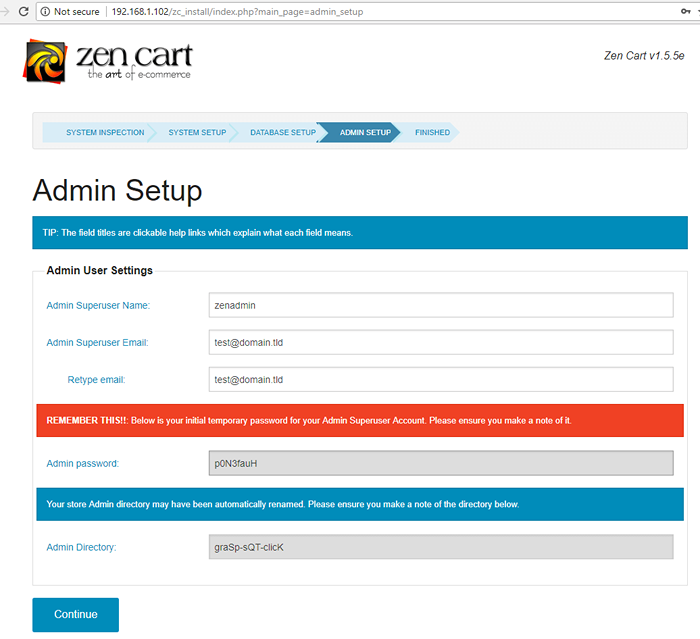 Configuración de administrador de Zencart
Configuración de administrador de Zencart 14. Espere a que finalice el proceso de instalación y se redirigirá a la pantalla de instalación final de Zen Cart. Aquí encontrará dos enlaces para acceder Administrador del carrito zen respaldado tablero y Tu tienda Enlace, como se ilustra en la siguiente captura de pantalla. Asegúrese de tener en cuenta la dirección de backend del administrador de la tienda.
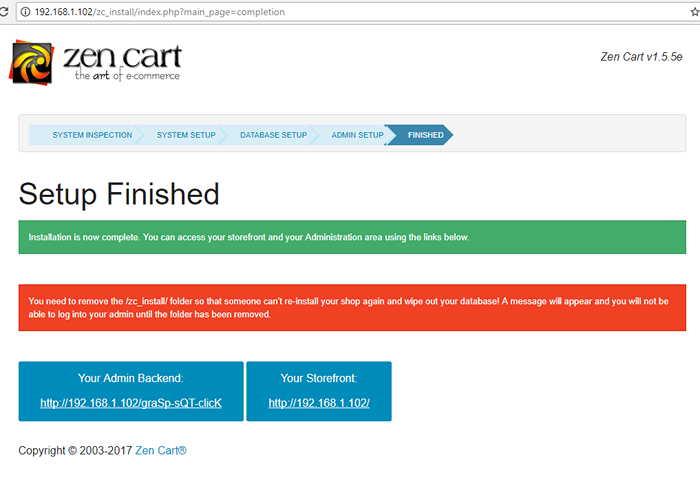 Instalación de Zencart terminada
Instalación de Zencart terminada 15. Ahora, antes de iniciar sesión en el panel de backend de su tienda, primero regrese a la consola Bash de su servidor y emita el siguiente comando a continuación para eliminar el directorio de instalación.
# rm -rf/var/www/html/zc_install/
dieciséis. Después, regrese al navegador y haga clic en Backend de administración Enlace para ser redirigido a la página de inicio de sesión del tablero de backend de Zen Cart. Inicie sesión en el panel de administración de Zen Cart con el usuario administrativo y la contraseña configurados anteriormente y se le debe pedir que cambie la contraseña temporal de la cuenta de administración para asegurar su tienda.
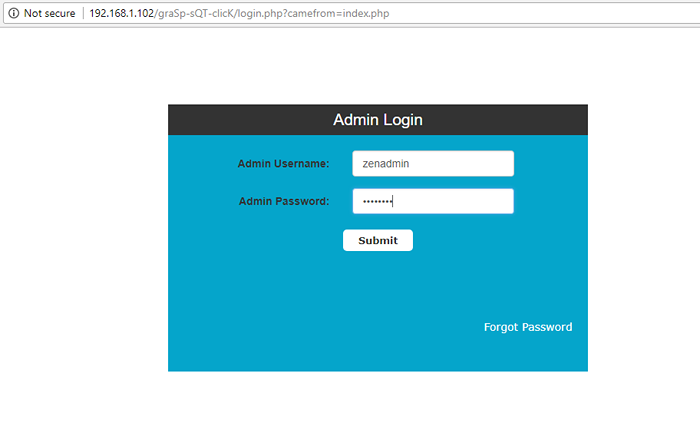 Zencart Administric inicio de sesión
Zencart Administric inicio de sesión 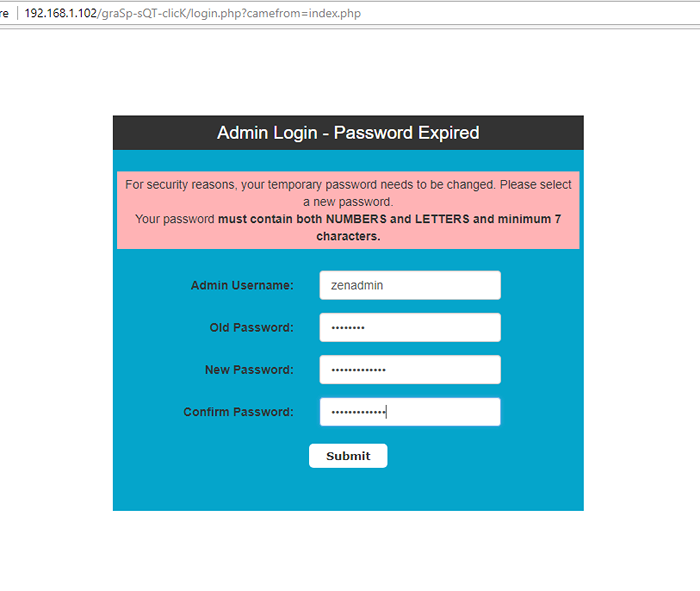 Configuración de la contraseña de administrador Zencart
Configuración de la contraseña de administrador Zencart 17. Cuando inicie sesión por primera vez en el panel de backend de Cart Zen, se mostrará un nuevo asistente de configuración inicial en su pantalla. En el asistente inicial, agregue el nombre de su tienda, el propietario, la dirección de correo electrónico del propietario de la tienda, el país de la tienda, la zona de la tienda y la dirección de la tienda y haga clic en Actualizar botón para guardar cambios. Después de completar este último paso, puede comenzar a administrar su tienda en línea, configurar ubicaciones e impuestos y agregar algunos productos.
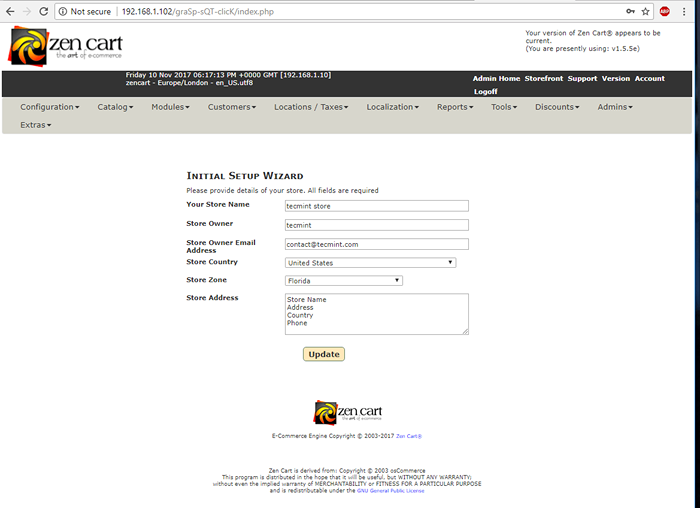 Asistente de configuración inicial de Zencart
Asistente de configuración inicial de Zencart 18. Finalmente, para visitar su tienda Zen Cart Frontend, navegue hasta la dirección IP o el nombre IP de su servidor a través del protocolo HTTP, como se ilustra en la siguiente captura de pantalla. Esta es la página web donde se mostrarán sus productos anunciados para sus clientes.
http: // ww.Tu dominio.TLD
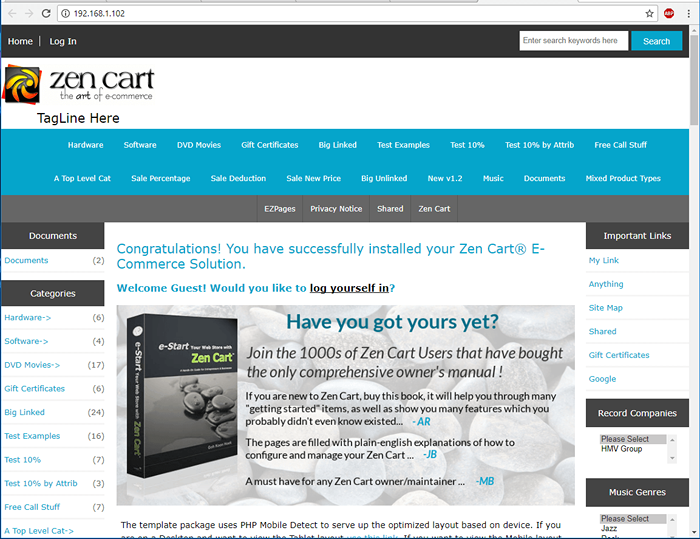 Frontend de la tienda zencart
Frontend de la tienda zencart Felicidades! Te has implementado con éxito Carro zen Plataforma de comercio electrónico en línea en su sistema.
- « Insegures una herramienta para encontrar recursos inseguros en los sitios HTTPS
- Cómo instalar PIWIK (alternativa a Google Analytics) en Linux »

